Nội dung bài viết

Hướng dẫn cài Memoji động trên màn hình khóa của macOS Ventura
Phó chủ tịch về Kỹ thuật phần mềm của Apple-Craig Federighi, cho biết: “Với Memoji, người dùng có thể tạo Animoji mang nét đặc trưng của riêng mình. Những Animoji này có thể phác họa dựa trên hình ảnh của bạn".
Chi tiết cách cài đặt Memoji động trên macOS Ventura
Dưới đây là cách cài đặt Memoji động trên Màn hình khóa của macOS Ventura. Để thực hiện bạn làm như sau:
Bước 1: Bạn vào Settings (Cài đặt) hoặc System Preferences >> Chọn Users & Groups (Người dùng & nhóm).
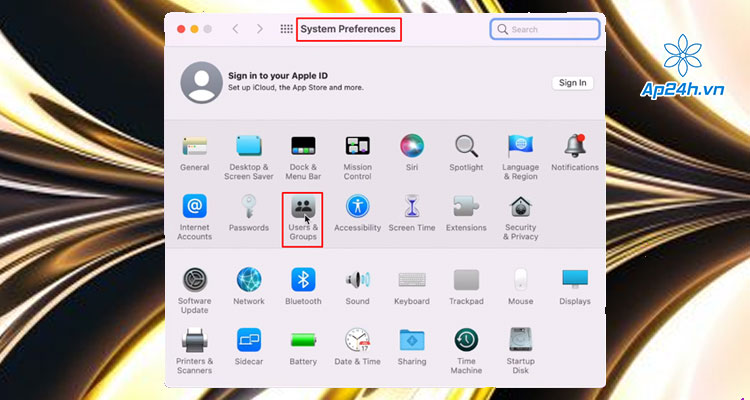
Vào System Preferences >> Chọn Users & Groups
Bước 2: Tại đây bạn nhấp vào biểu tượng như trong ảnh để di chuyển đến tab Memoji.
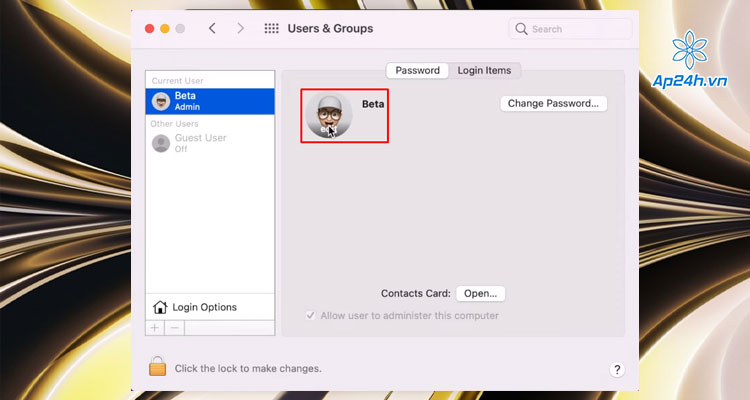
Nhấp vào biểu tượng để di chuyển đến tab Memoji
Bước 3: Chọn Memoji có sẵn hoặc chọn mục dấu cộng để tạo Memoji theo sở thích của mình.
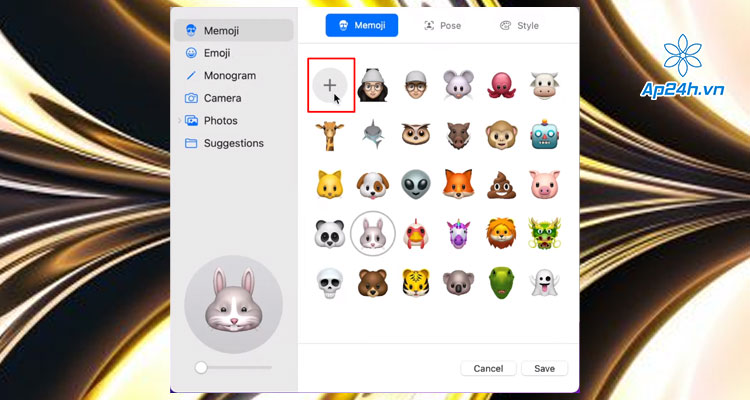
Chọn mục dấu cộng để tạo Memoji theo sở thích
Bước 4: Sẽ có 1 tab hiển thị trên màn máy cho phép bạn bắt đầu tạo biểu tượng theo sở thích cá nhân như: Màu da, tóc, mắt, mũi…

Tiến hành tạo biểu tượng theo sở thích
Sau khi hoàn thành bạn chọn Done ở góc cuối của tab là xong.
Bước 5: Tiếp theo bạn chọn Pose (Tư thế) >> Rồi nhấn Save (Lưu) để lựa chọn biểu cảm gương mặt.

Nhấp Save để lựa chọn biểu cảm gương mặt
Bước 6: Chọn mục Style >> Rồi chọn màu nền bạn thích >> Nhấn Save lại.
Ngoài ra, bạn có thể chọn nền màu bạn muốn hiển thị phía sau Memoji.
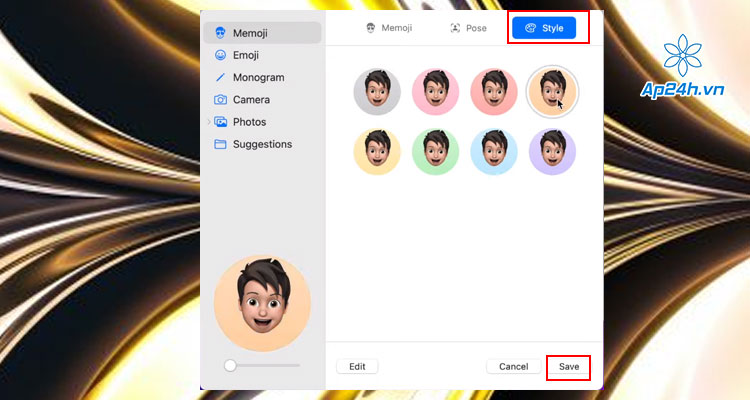
Chọn nền màu bạn muốn hiển thị phía sau Memoji
Để xem lại và điều chỉnh đúng vị trí hiển thị của tác phẩm của mình, thì bạn có thể sử dụng thanh trượt bên dưới bản xem trước của Memoji. Nó nằm ở phía dưới bên trái của màn hình
Bước 7: Nhấn vào Save (Lưu) ở dưới cùng bên phải của màn hình khi mọi thao tác đã thực hiện xong.
Để xem thành quả bạn nhấn khóa máy lại sau đó mở lên. Lúc này một Memoji động sẽ xuất hiện trên màn hình khóa của MacBook.
Một vài điều thú vị trên Memoji màn hình khóa
Memoji sẽ chuyển động liên tục thể hiện cảm xúc và di chuyển xung quanh vòng tròn của hồ sơ khi chờ bạn mở khóa màn hình MacBook. Khi bạn nhập đúng mật khẩu thì Memoji sẽ mỉm cười trước khi biến mất.
Còn nếu trên màn hình khóa bạn nhập sai mật khẩu hoặc sử dụng sai thao tác khi dùng Touch ID thì Memoji của bạn sẽ trở nên bất bình hoặc khó chịu với hành động của bạn.
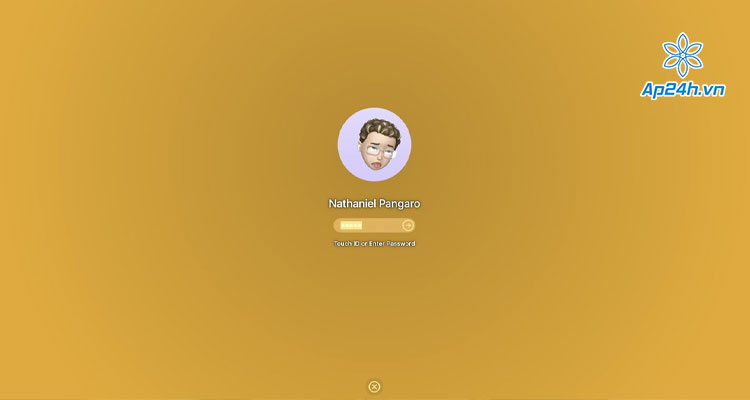
Memoji trở nên bất bình hoặc khó chịu khi nhập sai mật khẩu
Ngoài thao tác với Memoji thì bạn cũng có thể chọn Animoji để làm ảnh hồ sơ của mình trên Màn hình khóa của máy Mac. Nó cũng cho ra hiển thị các hình ảnh động và cảm xúc giống như một Memoji.
Xem thêm: Đánh giá Macbook Air M2: Có thực sự đáng mua?
Qua đây Ap24h.vn đã hướng dẫn cho bạn cài đặt Memoji động trên Màn hình khóa của bạn trong macOS Ventura. Nếu còn thắc mắc nào cần giải đáp bạn có thể nhắn tin hoặc liên hệ Hotline 083 865 1166 để được hỗ trợ nhé!
Mọi chi tiết xin vui lòng liên hệ:
HỆ THỐNG SHOP CÔNG NGHỆ AP24H.VN
Tổng đài hỗ trợ: 1800 6124 - Hotline: 083 865 1166
Facebook: www.facebook.com/ap24h
Đăng ký kênh Youtube để cập nhập sản phẩm công nghệ mới nhất: http://bit.ly/Shop_CN_Ap24h
Tham gia cộng đồng Macbook: http://bit.ly/Hoi_Macbook_Viet_Ap24h
Tìm cửa hàng gần bạn nhất tại: https://ap24h.vn/he-thong-cua-hang-dd82.html
Ap24h - Hệ thống Shop công nghệ, phụ kiện và dịch vụ uy tín!











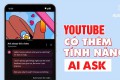

























TVQuản trị viênQuản trị viên
Xin chào quý khách. Quý khách hãy để lại bình luận, chúng tôi sẽ phản hồi sớm